kubespray2.11安装kubernetes1.15
关于kubespray
Kubespray是开源的kubernetes部署工具,整合了ansible,可以方便的部署高可用集群环境,官网地址:https://github.com/kubernetes-sigs/kubespray,本文是用kubespray2.11版本部署kubernetes1.15版本的实战;
重要前提
本次实战采用官方推荐的在线安装,因此会去谷歌镜像仓库下载镜像,需要您的网络可以访问谷歌服务;
机器信息
本次实战共计四台机器,它们的主机名、IP地址和作用描述如下:
| 主机名 | IP地址 | 作用 |
|---|---|---|
| ansible | 192.168.133.134 | ansible主机 |
| a001 | 192.168.133.139 | k8s集群的一号工作节点 |
| a002 | 192.168.133.140 | k8s集群的二号工作节点 |
| a003 | 192.168.133.141 | k8s集群的三号工作节点 |
标准化设置
本次实战的所有机器都要做以下设置:
- 操作系统:CentOS Linux release 7.7.1908
- 所以操作都是root账号执行的
- 关闭防火墙:
systemctl stop firewalld && systemctl disable firewalld
- 关闭selinux:
setenforce 0
sed -i --follow-symlinks 's/SELINUX=enforcing/SELINUX=disabled/g' /etc/sysconfig/selinux
- ipv4网络设置:
modprobe br_netfilter
echo '1' > /proc/sys/net/bridge/bridge-nf-call-iptables
sysctl -w net.ipv4.ip_forward=1
ansible主机免密码ssh登录a001、a002、a003
- ssh登录ansible主机;
- 生成ssh公私钥,输入命令ssh-keygen,然后连续四次回车:
[root@ansible ~]# ssh-keygen
Generating public/private rsa key pair.
Enter file in which to save the key (/root/.ssh/id_rsa):
Created directory '/root/.ssh'.
Enter passphrase (empty for no passphrase):
Enter same passphrase again:
Your identification has been saved in /root/.ssh/id_rsa.
Your public key has been saved in /root/.ssh/id_rsa.pub.
The key fingerprint is:
SHA256:Empen3/RfLndRkS8mKfkq6a2IXtSdqwK7TqKNoHkNEU root@ansible
The key's randomart image is:
+---[RSA 2048]----+
| .E . |
| . o|
| . . o..|
| + . . + o.|
|= . o o S . ooo..|
|.o o ..o + o.oo.o|
| . .. o=.o ..o+|
| o. .o.o=.... .+|
|......o+=o=o. . |
+----[SHA256]-----+
- 输入命令ssh-copy-id root@192.168.133.139,将ansible的ssh分发给a001主机,会要求输入yes和a001主机的root账号的密码,完成输入后,以后ansible就可以免密码ssh登录a001主机了:
[root@ansible ~]# ssh-copy-id root@192.168.133.139
/usr/bin/ssh-copy-id: INFO: Source of key(s) to be installed: "/root/.ssh/id_rsa.pub"
The authenticity of host '192.168.133.139 (192.168.133.139)' can't be established.
ECDSA key fingerprint is SHA256:DPE2nldWHiOhC4DB9doy7jPWNZVup6XFZ+sR2i1gqz8.
ECDSA key fingerprint is MD5:fc:21:f7:7f:e8:cd:1a:76:d7:fb:cc:d4:28:91:f3:5a.
Are you sure you want to continue connecting (yes/no)? yes
/usr/bin/ssh-copy-id: INFO: attempting to log in with the new key(s), to filter out any that are already installed
/usr/bin/ssh-copy-id: INFO: 1 key(s) remain to be installed -- if you are prompted now it is to install the new keys
root@192.168.133.139's password:
Number of key(s) added: 1
Now try logging into the machine, with: "ssh 'root@192.168.133.139'"
and check to make sure that only the key(s) you wanted were added.
- 继续输入命令ssh-copy-id root@192.168.133.140和ssh-copy-id root@192.168.133.141,使得ansible主机可以免密码登录a002和a003;
- 至此,ansible主机可以用命令ssh root@192.168.133.139、ssh root@192.168.133.140、ssh root@192.168.133.141免密码登录a001、a002、a003了;
ansible主机操作
- ssh登录ansible主机;
- 安装ansible应用:
yum install -y epel-release ansible
- 安装pip:
easy_install pip
- 通过pip安装jinja2:
pip2 install jinja2 --upgrade
- 安装python36:
yum install python36 -y
- 创建工作目录,进入工作目录:
mkdir /usr/local/kubespray && cd /usr/local/kubespray/
- 下载kubespray,我这里下载的是v2.11.0版本:
wget https://github.com/kubernetes-sigs/kubespray/archive/v2.11.0.tar.gz
- 解压:
tar -zxvf v2.11.0.tar.gz
- 进入解压后的目录:
cd kubespray-2.11.0/
- 安装kubespray所需的应用(注意是pip3):
pip3 install -r requirements.txt
- 复制一份demo配置信息到目录inventory/mycluster:
cp -rfp inventory/sample inventory/mycluster
- 进去看一下,可见mycluster目录下复制了很多文件:
[root@ansible kubespray-2.11.0]# tree inventory/
inventory/
├── local
│ ├── group_vars -> ../sample/group_vars
│ └── hosts.ini
├── mycluster
│ ├── group_vars
│ │ ├── all
│ │ │ ├── all.yml
│ │ │ ├── azure.yml
│ │ │ ├── coreos.yml
│ │ │ ├── docker.yml
│ │ │ ├── oci.yml
│ │ │ └── openstack.yml
│ │ ├── etcd.yml
│ │ └── k8s-cluster
│ │ ├── addons.yml
│ │ ├── k8s-cluster.yml
│ │ ├── k8s-net-calico.yml
│ │ ├── k8s-net-canal.yml
│ │ ├── k8s-net-cilium.yml
│ │ ├── k8s-net-contiv.yml
│ │ ├── k8s-net-flannel.yml
│ │ ├── k8s-net-kube-router.yml
│ │ ├── k8s-net-macvlan.yml
│ │ └── k8s-net-weave.yml
│ └── inventory.ini
- 设置集群信息(当前目录仍旧是kubespray-2.11.0):
declare -a IPS=(192.168.133.139 192.168.133.140 192.168.133.141)
- 配置ansible:
CONFIG_FILE=inventory/mycluster/hosts.yml python3 contrib/inventory_builder/inventory.py ${IPS[@]}
此时kubespray的脚本根据输入的IP信息做好了集群规划,具体信息可见inventory/mycluster/hosts.yml,如下所示,您也可以自行修改此文件:
all:
hosts:
node1:
ansible_host: 192.168.133.139
ip: 192.168.133.139
access_ip: 192.168.133.139
node2:
ansible_host: 192.168.133.140
ip: 192.168.133.140
access_ip: 192.168.133.140
node3:
ansible_host: 192.168.133.141
ip: 192.168.133.141
access_ip: 192.168.133.141
children:
kube-master:
hosts:
node1:
node2:
kube-node:
hosts:
node1:
node2:
node3:
etcd:
hosts:
node1:
node2:
node3:
k8s-cluster:
children:
kube-master:
kube-node:
calico-rr:
hosts: {}
- 执行以下命令即可开始安装,在线安装比较耗时请耐心等待:
ansible-playbook -i inventory/mycluster/hosts.yml --become --become-user=root cluster.yml
安装完成时控制台输出类似如下的信息:
PLAY RECAP ********************************************************************************************************************************************************************************
localhost : ok=1 changed=0 unreachable=0 failed=0
node1 : ok=658 changed=95 unreachable=0 failed=0
node2 : ok=566 changed=77 unreachable=0 failed=0
node3 : ok=475 changed=66 unreachable=0 failed=0
Sunday 17 November 2019 17:31:19 +0800 (0:00:00.064) 0:09:56.193 *******
===============================================================================
kubernetes/master : kubeadm | Init other uninitialized masters -------------------------------------------------------------------------------------------------------------------- 94.91s
kubernetes/master : kubeadm | Initialize first master ----------------------------------------------------------------------------------------------------------------------------- 42.95s
etcd : Install | Copy etcdctl binary from docker container ------------------------------------------------------------------------------------------------------------------------ 14.26s
download : download_container | Download image if required ------------------------------------------------------------------------------------------------------------------------ 12.87s
download : download_container | Download image if required ------------------------------------------------------------------------------------------------------------------------ 12.28s
download : download_container | Download image if required ------------------------------------------------------------------------------------------------------------------------ 10.79s
etcd : reload etcd ---------------------------------------------------------------------------------------------------------------------------------------------------------------- 10.71s
download : download_container | Download image if required ------------------------------------------------------------------------------------------------------------------------- 9.71s
download : download_container | Download image if required ------------------------------------------------------------------------------------------------------------------------- 9.48s
download : download_container | Download image if required ------------------------------------------------------------------------------------------------------------------------- 8.02s
download : download_container | Download image if required ------------------------------------------------------------------------------------------------------------------------- 7.88s
etcd : wait for etcd up ------------------------------------------------------------------------------------------------------------------------------------------------------------ 7.16s
etcd : Gen_certs | Write etcd master certs ----------------------------------------------------------------------------------------------------------------------------------------- 6.39s
download : download_container | Download image if required ------------------------------------------------------------------------------------------------------------------------- 5.75s
download : download_container | Download image if required ------------------------------------------------------------------------------------------------------------------------- 5.53s
download : download_container | Download image if required ------------------------------------------------------------------------------------------------------------------------- 5.42s
download : download_container | Download image if required ------------------------------------------------------------------------------------------------------------------------- 5.41s
download : download_container | Download image if required ------------------------------------------------------------------------------------------------------------------------- 5.06s
download : download_container | Download image if required ------------------------------------------------------------------------------------------------------------------------- 4.87s
kubernetes-apps/ansible : Kubernetes Apps | Start Resources ------------------------------------------------------------------------------------------------------------------------ 4.78s
至此,kubernetes集群环境部署完成,接下来简单验证一下环境是否可用;
检查环境
- ssh登录a001机器;
- 查看节点、service、pod:
[root@node1 ~]# kubectl get nodes
NAME STATUS ROLES AGE VERSION
node1 Ready master 25m v1.15.3
node2 Ready master 23m v1.15.3
node3 Ready <none> 23m v1.15.3
[root@node1 ~]# kubectl get services --all-namespaces
NAMESPACE NAME TYPE CLUSTER-IP EXTERNAL-IP PORT(S) AGE
default kubernetes ClusterIP 10.233.0.1 <none> 443/TCP 25m
kube-system coredns ClusterIP 10.233.0.3 <none> 53/UDP,53/TCP,9153/TCP 22m
kube-system kubernetes-dashboard ClusterIP 10.233.35.1 <none> 443/TCP 22m
[root@node1 ~]# kubectl get pods --all-namespaces
NAMESPACE NAME READY STATUS RESTARTS AGE
kube-system calico-kube-controllers-c6fb79b8b-v24nq 1/1 Running 0 22m
kube-system calico-node-46s8t 1/1 Running 0 23m
kube-system calico-node-mcjfs 1/1 Running 0 23m
kube-system calico-node-q989m 1/1 Running 1 23m
kube-system coredns-74c9d4d795-4xz6s 1/1 Running 0 22m
kube-system coredns-74c9d4d795-kh6vl 1/1 Running 0 22m
kube-system dns-autoscaler-7d95989447-gmcrl 1/1 Running 0 22m
kube-system kube-apiserver-node1 1/1 Running 0 24m
kube-system kube-apiserver-node2 1/1 Running 0 23m
kube-system kube-controller-manager-node1 1/1 Running 0 24m
kube-system kube-controller-manager-node2 1/1 Running 0 23m
kube-system kube-proxy-2zhwn 1/1 Running 0 23m
kube-system kube-proxy-59qx8 1/1 Running 0 23m
kube-system kube-proxy-fgpx6 1/1 Running 0 23m
kube-system kube-scheduler-node1 1/1 Running 0 24m
kube-system kube-scheduler-node2 1/1 Running 0 23m
kube-system kubernetes-dashboard-7c547b4c64-x7nfq 1/1 Running 0 22m
kube-system nginx-proxy-node3 1/1 Running 0 23m
kube-system nodelocaldns-8khfq 1/1 Running 0 22m
kube-system nodelocaldns-pzx2p 1/1 Running 0 22m
kube-system nodelocaldns-s5kcd 1/1 Running 0 22m
访问dashboard
dashboard可以查看kubernetes系统的整体情况,为了访问dashboard页面,需要增加RBAC:
- ssh登录a001机器;
- 执行以下命令,创建文件admin-user.yaml:
tee admin-user.yaml <<-'EOF'
apiVersion: v1
kind: ServiceAccount
metadata:
name: admin-user
namespace: kube-system
EOF
- 执行以下命令,创建文件admin-user-role.yaml:
tee admin-user-role.yaml <<-'EOF'
apiVersion: rbac.authorization.k8s.io/v1
kind: ClusterRoleBinding
metadata:
name: admin-user
roleRef:
apiGroup: rbac.authorization.k8s.io
kind: ClusterRole
name: cluster-admin
subjects:
- kind: ServiceAccount
name: admin-user
namespace: kube-system
EOF
- 创建ServiceAccount和ClusterRoleBinding:
kubectl create -f admin-user.yaml && kubectl create -f admin-user-role.yaml
- 获取token看,用于登录dashboard页面:
kubectl -n kube-system describe secret $(kubectl -n kube-system get secret | grep admin-user | awk '{print $1}')
下图红框中就是token的内容:
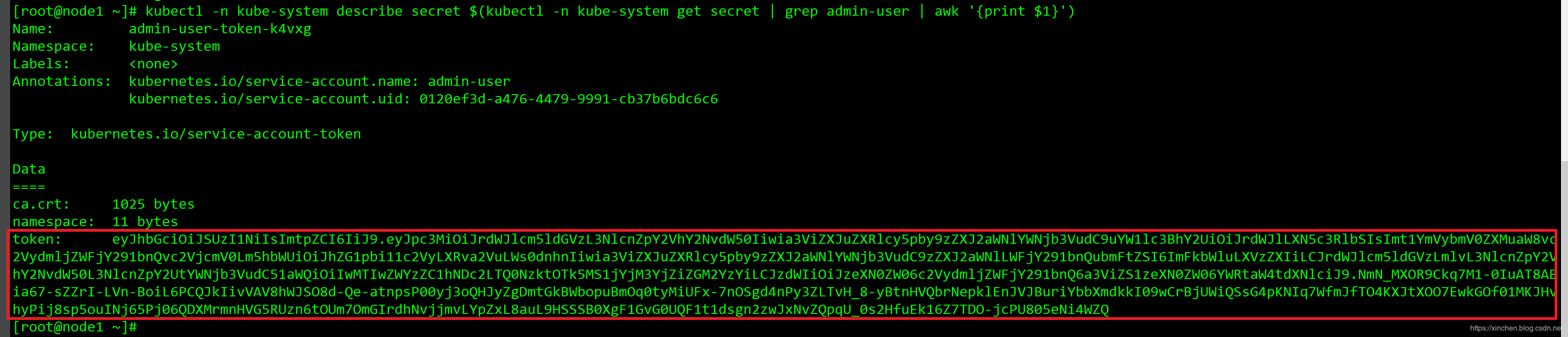
6. 现在通过浏览器访问dashboard页面了,地址是:https://192.168.133.139:6443/api/v1/namespaces/kube-system/services/https:kubernetes-dashboard:/proxy/ ,其中192.168.133.139是a001机器的IP地址,也可以换成a002IP地址;
7. 由于不是https协议,因此浏览器可能弹出安全提示,如下图,选择继续前往:
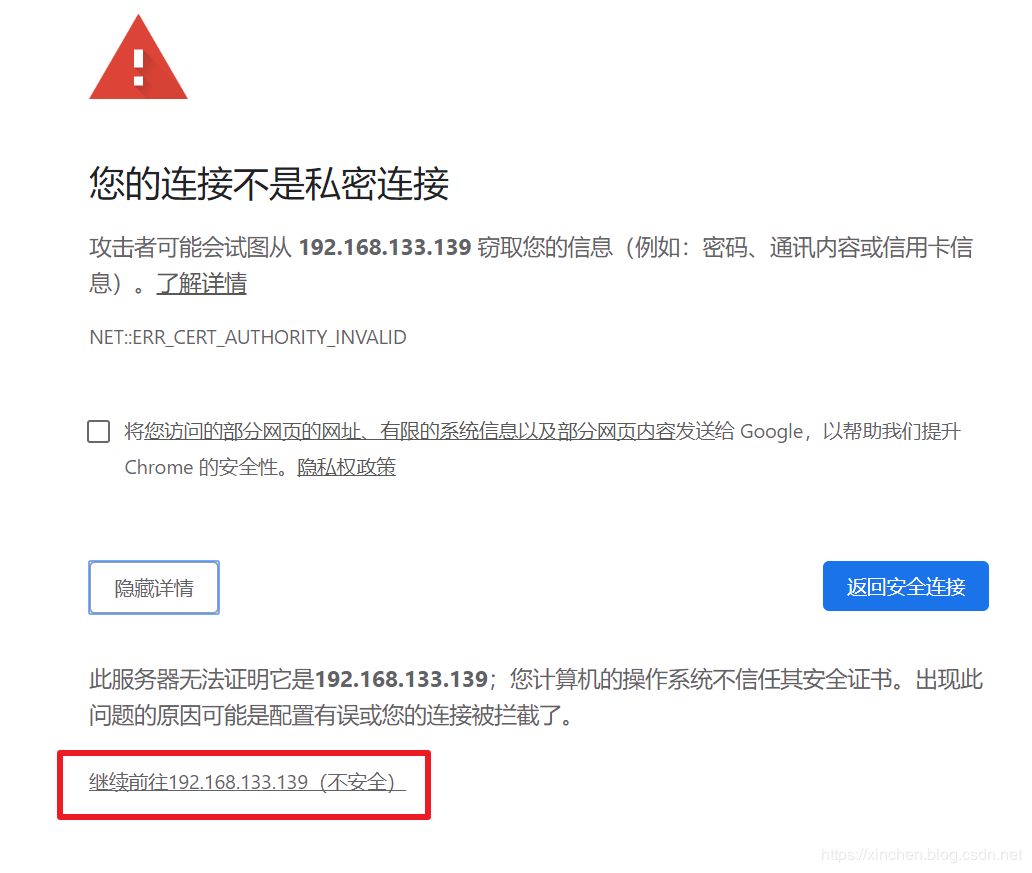
8. 此时页面会让您选择登录方式,选择令牌并输入前面得到的token,即可登录:
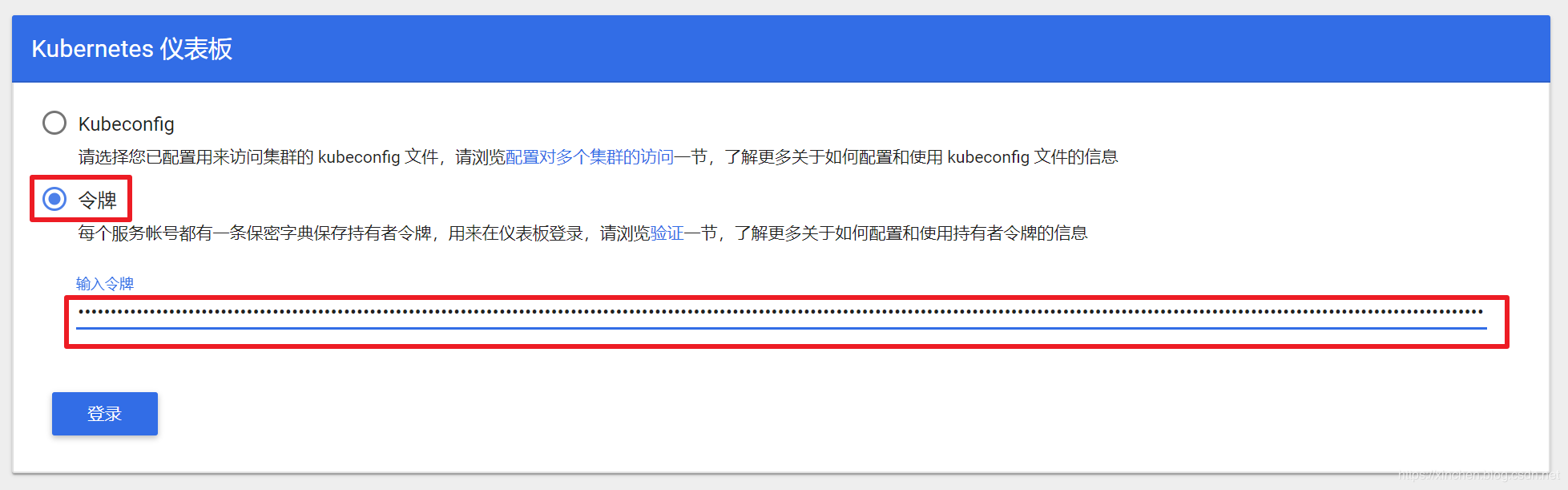
9. 登录成功后可以见到系统信息,如下图:
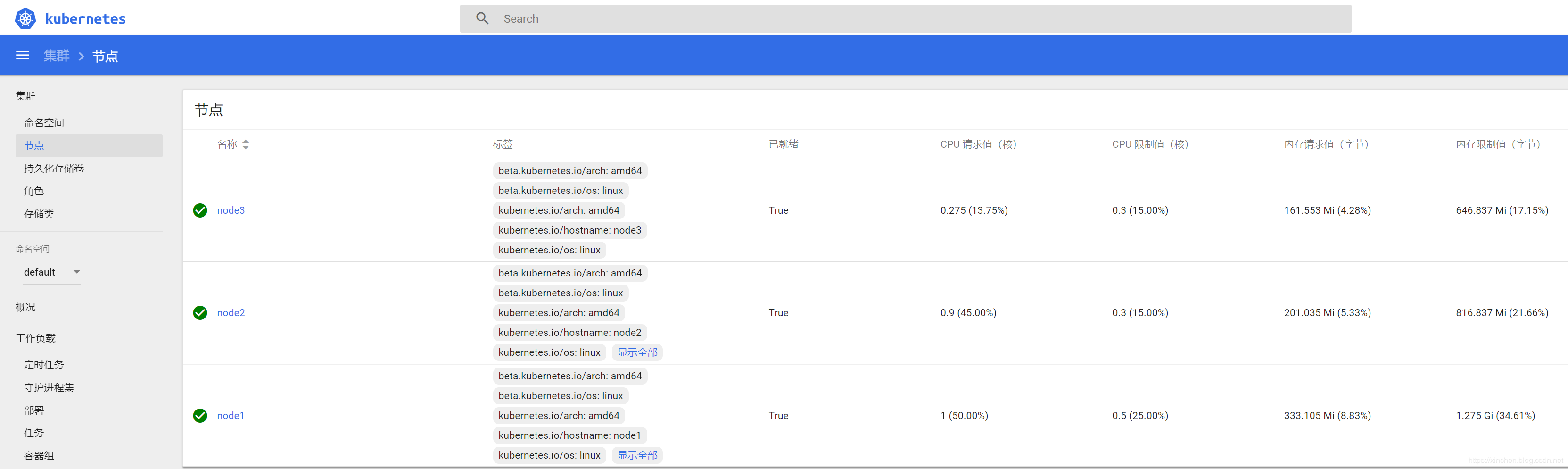
至此,kubespray2.11安装kubernetes1.15完成,希望本文能给您一些参考。
欢迎关注公众号:程序员欣宸
kubespray2.11安装kubernetes1.15的更多相关文章
- kubespray-2.14.2安装kubernetes-1.18.10(ubuntu-20.04.1)
欢迎访问我的GitHub https://github.com/zq2599/blog_demos 内容:所有原创文章分类汇总及配套源码,涉及Java.Docker.Kubernetes.DevOPS ...
- kubernetes---CentOS7安装kubernetes1.11.2图文完整版
转载请注明出处:kubernetes-CentOS7安装kubernetes1.11.2图文完整版 架构规划 k8s至少需要一个master和一个node才能组成一个可用集群. 本章我们搭建一个mas ...
- 安装Ubuntu 15.10后要做的事
Ubuntu 15.10发布了,带来了很多新特性,同样也依然带着很多不习惯的东西,所以装完系统后还要进行一系列的优化. 1.删除libreoffice libreoffice虽然是开源的,但是Java ...
- 【转】安装Ubuntu 15.10后要做的事
Ubuntu 15.10发布了,带来了很多新特性,同样也依然带着很多不习惯的东西,所以装完系统后还要进行一系列的优化. 1.删除libreoffice libreoffice虽然是开源的,但是Java ...
- 转载:安装Ubuntu 15.10后要做的事
转载:安装Ubuntu 15.10后要做的事 原文转载于:http://blog.csdn.net/skykingf/article/details/45267517 Ubuntu 15.10发布了, ...
- mysql5.6.11安装
下面详细介绍5.6版本MySQL的下载.安装及配置过程. 图1.1 MySQL5.6 目前针对不同用户,MySQL提供了2个不同的版本: Ø MySQL Community Serve ...
- ubuntu18.04 kuebadm 安装 k8s-1.15.9
ubuntu kubeadm 搭建kubernetes1.15.9 准备 update && 安装docker apt-get update apt install docker 修改 ...
- LoadRunner 11 安装及破解
LoadRunner 11 安装及破解 前提条件: 内存:2G,硬盘空闲空间10G,安装完成后实际只占不到2G 支持winXP SP3;32位与64位win7浏览器支持IE6-8,IE9,fir ...
- RHEL5.8安装Sybase 15.7_x86_64
RHEL5.8安装Sybase 15.7如果您运行的是 RHEL 5 或更高版本,请使用以下设置:kernel.exec-shield = 0kernel.randomize_va_space = 0 ...
随机推荐
- Thymeleaf模板引擎的使用
Thymeleaf模板引擎的使用 1.模板引擎 JSP.Velocity.Freemarker.Thymeleaf 2.springboot推荐使用Thymeleaf模板引擎 特点:语法更简单,功能更 ...
- windows上gedit 安装
1. 用浏览器打开https://wiki.gnome.org/Apps/Gedit 下载并安装 gedit 文本编辑器.这个操作无需管理员权限. 2. 把 gedit 放到桌面或者快速启动栏,这样你 ...
- python学习(索引/切片)
一.索引 1.索引值从左到右-->从0开始,索引值从右到左-->从-1开始 取值格式var[index] >>> name = "xinfangshuo&quo ...
- QT文件读写操作笔记
补一下这部分的笔记 简单的东西也记一下 操作系统一般都会提供一些列的标准对话框,如文件选择.字体选择.颜色选择等,这些标准对话框为应用层序提供了一致的观感.Qt对这些标准对话框都定义了相关的类,如:Q ...
- OD 逆向工具常用快捷键
F2:设置断点,只要在光标定位的位置(上图中灰色条)按F2键即可,再按一次F2键则会删除断点. F8:单步步过.每按一次这个键执行一条反汇编窗口中的一条指令,遇到 CALL 等子程序不进入其代码. F ...
- 解决seajs ie8 对象不支持charAt 属性。
在使用 seajs做项目,今天偶然发现在ie9以下的ie版本会 报出 对象不支持charAt 属性.刚开始还以为是自己写的js部分出了问题,经过几个小时的奋战.最终找到了其根源.在sea-debug. ...
- 关于seaJs合并压缩(gulp-seajs-combine )路径与文件ID匹配问题。
前段时间和有大家介绍过用 gulp-seajs-combine 来打包seaJs文件.大家会发现合并seaJs一个很奇怪的现象,那就是它的 ID和路径匹配原则.使得有些文件已经合并过去了,但还是会提示 ...
- selenium驱动chrome浏览器问题
selenium是一个浏览器自动化测试框架,以下介绍其如何驱动chrome浏览器? 1.下载与本地chrome版本对应的chromedriver.exe ,下载地址为http://npm.taobao ...
- Python网络爬虫——Appuim+夜神模拟器爬取得到APP课程数据
一.背景介绍 随着生产力和经济社会的发展,温饱问题基本解决,人们开始追求更高层次的精神文明,开始愿意为知识和内容付费.从2016年开始,内容付费渐渐成为时尚. 罗辑思维创始人罗振宇全力打造" ...
- zepto源码分析·ajax模块
准备知识 在看ajax实现的时候,如果对ajax技术知识不是很懂的话,可以参看下ajax基础,以便读分析时不会那么迷糊 全局ajax事件 默认$.ajaxSettings设置中的global为true ...
